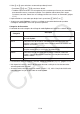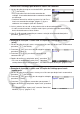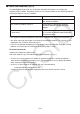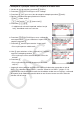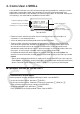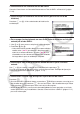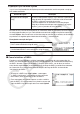Versão 3.20 do Software Guia do Usuário
17-15
Como executar um comando na tela do SHELL u
Consulte “Como Inserir um Comando Diretamente na Tela do SHELL e Executá-lo” (página
17-16).
Como navegar verticalmente na tela do SHELL (para ver as linhas do u
histórico)
Pressione f ou c. A linha selecionada do histórico fica
em destaque.
Para navegar horizontalmente em uma linha (linha do histórico ou linha de u
entrada) da tela do SHELL
1. Use f e c para mover a seleção até a linha desejada.
2. Pressione d ou e.
Linhas de histórico grandes demais para serem exibidas •
contêm setas (
] e ') que indicam a direção em que
ainda há caracteres adicionais. As setas (] e ') não
são exibidas na linha de entrada mesmo se o conteúdo
for longo demais para ser exibido por completo.
Como copiar uma linha do histórico da tela do SHELL para a linha de u
entrada
Use f e c para mover a seleção até a linha desejada e pressione w.
Para ver um exemplo de operação prática, consulte o passo 8 em “Exemplo de Operação:
Como usar funções do módulo math” (página 17-13).
Como voltar à tela da lista de arquivos a partir da tela do SHELL u
Pressione J.
Se a tela do SHELL exibida foi aberta ao pressionar • 2(RUN) para executar um script py na
tela do editor de script, pressionar J uma vez levará para a tela do editor de script. Nesse
caso, pressione J de novo para voltar à tela da lista de arquivos.
Mudar da tela do SHELL para outra tela do modo • Python fará com que todas as variáveis
usadas pelo SHELL sejam redefinidas. Consulte “Como Inicializar o SHELL” (página
17-17)
para mais informações.